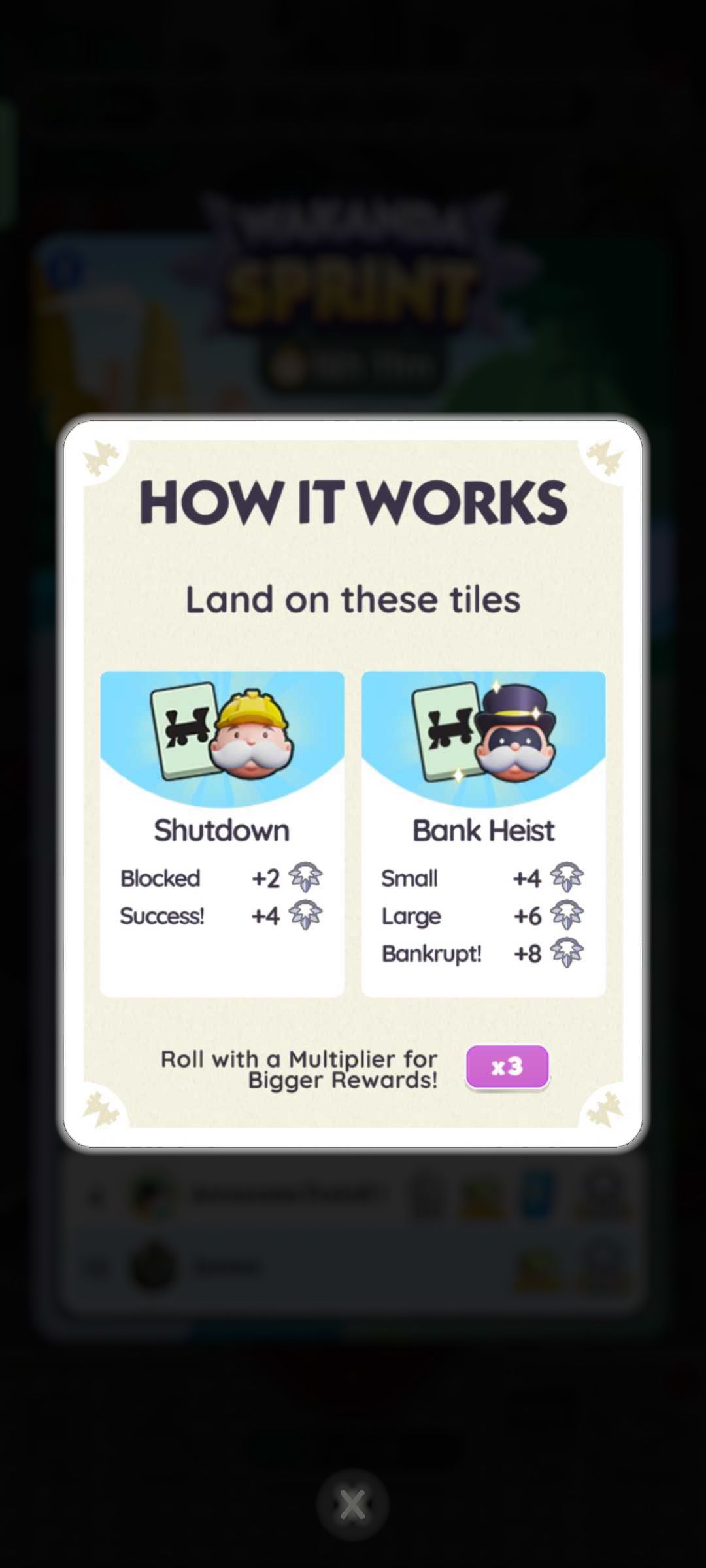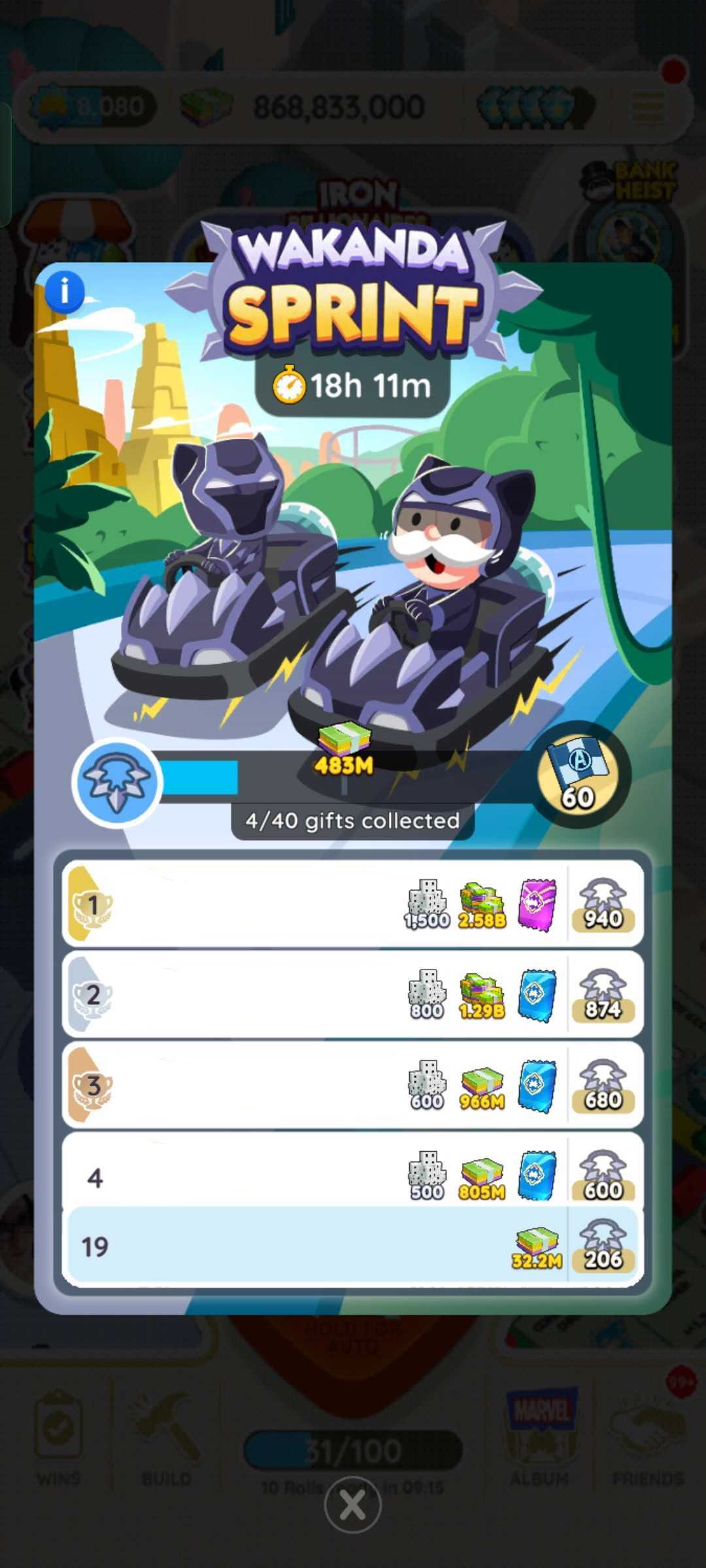همه جوایز در Wakanda Sprint در Monopoly Go (9-10 اکتبر)
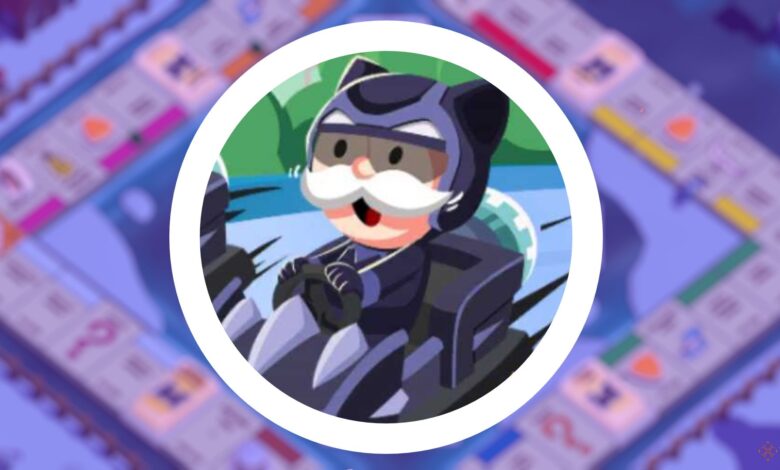
Summarize this content to 400 words in Persian Lang
همه شخصیتهای گرافیک واکاندا اسپرینت آنقدر سرحال به نظر نمیرسند که نتوانند در غار در طول این آخر هفته قارچها را پیدا کنند. انحصار برو مسابقات، اما شرط میبندیم که اگر میدانست که جوایز واکاندا اسپرینت چقدر جالب است، کمی هیجانزدهتر میشد!
مرتبط Monopoly Go: Iron Billionaire Rewards Guide (9-11 اکتبر) برای مسابقه آماده هستید؟ خوب، وقت آن است که به رویداد جایزه میلیاردر Monopoly Go بروید!
از ساعت 2 بعدازظهر EST در 9 اکتبر از طریق ساعت 2 بعدازظهر EST در 10 اکتبر، برای کسب کلنگ های نهایی برای رویداد حفاری Crystal Treasures در مسابقات Spore Score در Monopoly Go بازی می کنید. بستههای برچسب زیادی برای قرار دادن در Marvel Go این آخر هفته وجود ندارد، اما ما هرگز به چند کلنگ رایگان نه نمیگوییم!
نحوه بازی Wakanda Sprint
همانطور که در اطراف تابلوی Monopoly Go می چرخید، فرود بر روی چهار کاشی راه آهن امتیازاتی را برای شما به دست می آورد که به شما کمک می کند تا برای جوایز مسابقات Wakanda Sprint تلاش کنید. با این حال، چند امتیاز با رویدادی که به دست می آورید و میزان موفقیت شما تعیین می شود.
مانند تمام تورنمنت های روزانه در Monopoly Go، ضریب تاس ریختن مستقیماً بر امتیاز شما تأثیر می گذارد. امتیاز Shutdown یا Heist شما در ضریب پرتاب تاس شما ضرب میشود، که تنها راهی است که میتوانید امتیاز کافی برای دریافت جوایز بزرگتر دریافت کنید.
رویداد Wakanda Sprint، مانند رویداد Iron Billionairs، یک راه عالی برای گرفتن است پرچم های شطرنجی برای رویداد Avengers Racers! صدها پرچم شطرنجی وجود دارد که میتوانید در طول مسیرتان آن را بگیرید کل 40 نقطه عطف، بنابراین اگر نمی خواهید شرکای خود را ناامید کنید، دست به کار شوید و آن پرچم ها را جمع آوری کنید.
خارج از پرچمهای چکشده، میتوانید انتظار یک دسته عظیم از تاسهای رایگان، پولهای Monopoly Go و تعداد انگشت شماری بسته برچسب داشته باشید. تنها چهار بسته برچسب برای گرفتن در رویداد Wakanda Sprint وجود دارد، یکی از هر رنگ به جز بنفش، که بهتر از هیچ است. آنها به شما کمک می کنند تا کمی به پر کردن آلبوم Marvel Go خود نزدیک شوید.
همه جوایز Wakanda Sprint در Monopoly Go (9 تا 10 اکتبر)
نقطه عطف امتیاز مورد نیاز جوایز اسپرینت واکاندا 1 10 60 پرچم شطرنجی (Avengers Racers) 2 25 40 تاس پرتاب رایگان 3 40 پاداش نقدی 4 80 بسته استیکر سبز 5 120 پاداش نقدی 6 150 60 پرچم شطرنجی (Avengers Racers)
7 200 High Roller، 5 دقیقه 8 260 200 تاس پرتاب رایگان 9 275 120 پرچم شطرنجی (Avengers Racers) 10 300 بسته استیکر زرد 11 350 140 پرچم شطرنجی (Avengers Racers) 12 425 250 چاه تاس رایگان 13 375 افزایش نقدینگی
14 425 200 پرچم شطرنجی (Avengers Racers) 15 450 بسته استیکر صورتی 16 575 325 تاس پرتاب رایگان 17 550 240 پرچم شطرنجی (Avengers Racers) 18 750 425 تاس پرتاب رایگان 19 500 مگا دزدی 20 700 260 پرچم شطرنجی (Avengers Racers)
21 800 بسته استیکر آبی 22 1050 600 تاس پرتاب رایگان 23 900 260 پرچم شطرنجی (Avengers Racers) 24 1200 675 تاس پرتاب رایگان 25 1000 پاداش نقدی 26 1200 280 پرچم شطرنجی (Avengers Racers) 27 1100 پاداش نقدی
28 1400 725 تاس پرتاب رایگان 29 950 افزایش پول 30 1400 300 پرچم شطرنجی (Avengers Racers) 31 1400 پاداش نقدی 32 2100 1100 تاس پرتاب رایگان 33 1600 پاداش نقدی 34 2400 1200 تاس پرتاب رایگان 35 1300 سرقت مگا 36 2800 1350 تاس پرتاب رایگان 37 1800 پاداش نقدی 38 4200 1900 تاس پرتاب رایگان 39 2200 پاداش نقدی 40 6000 3000 تاس پرتاب رایگان
همانطور که در هر صفحه بازی Monopoly Go کار می کنید، متوجه خواهید شد که ارتقاء ساختمان شما گران تر می شود. خوشبختانه، Monopoly Go همیشه راههای بیشتری برای افزایش ارزش خالص در اختیار شما قرار میدهد. به عنوان مثال، فقط به تمام پاداش های نقدی در جدول بالا نگاه کنید!
بعدی Monopoly Go: Rolls رایگان تاس اگر نمیخواهید پول زیادی برای آن Monopoly Go صرف کنید! تاس، ما مقداری داریم که می توانید رایگان داشته باشید!
همه شخصیتهای گرافیک واکاندا اسپرینت آنقدر سرحال به نظر نمیرسند که نتوانند در غار در طول این آخر هفته قارچها را پیدا کنند. انحصار برو مسابقات، اما شرط میبندیم که اگر میدانست که جوایز واکاندا اسپرینت چقدر جالب است، کمی هیجانزدهتر میشد!
مرتبط
از ساعت 2 بعدازظهر EST در 9 اکتبر از طریق ساعت 2 بعدازظهر EST در 10 اکتبر، برای کسب کلنگ های نهایی برای رویداد حفاری Crystal Treasures در مسابقات Spore Score در Monopoly Go بازی می کنید. بستههای برچسب زیادی برای قرار دادن در Marvel Go این آخر هفته وجود ندارد، اما ما هرگز به چند کلنگ رایگان نه نمیگوییم!
نحوه بازی Wakanda Sprint
همانطور که در اطراف تابلوی Monopoly Go می چرخید، فرود بر روی چهار کاشی راه آهن امتیازاتی را برای شما به دست می آورد که به شما کمک می کند تا برای جوایز مسابقات Wakanda Sprint تلاش کنید. با این حال، چند امتیاز با رویدادی که به دست می آورید و میزان موفقیت شما تعیین می شود.
مانند تمام تورنمنت های روزانه در Monopoly Go، ضریب تاس ریختن مستقیماً بر امتیاز شما تأثیر می گذارد. امتیاز Shutdown یا Heist شما در ضریب پرتاب تاس شما ضرب میشود، که تنها راهی است که میتوانید امتیاز کافی برای دریافت جوایز بزرگتر دریافت کنید.
رویداد Wakanda Sprint، مانند رویداد Iron Billionairs، یک راه عالی برای گرفتن است پرچم های شطرنجی برای رویداد Avengers Racers! صدها پرچم شطرنجی وجود دارد که میتوانید در طول مسیرتان آن را بگیرید کل 40 نقطه عطف، بنابراین اگر نمی خواهید شرکای خود را ناامید کنید، دست به کار شوید و آن پرچم ها را جمع آوری کنید.
خارج از پرچمهای چکشده، میتوانید انتظار یک دسته عظیم از تاسهای رایگان، پولهای Monopoly Go و تعداد انگشت شماری بسته برچسب داشته باشید. تنها چهار بسته برچسب برای گرفتن در رویداد Wakanda Sprint وجود دارد، یکی از هر رنگ به جز بنفش، که بهتر از هیچ است. آنها به شما کمک می کنند تا کمی به پر کردن آلبوم Marvel Go خود نزدیک شوید.
همه جوایز Wakanda Sprint در Monopoly Go (9 تا 10 اکتبر)
|
نقطه عطف |
امتیاز مورد نیاز |
جوایز اسپرینت واکاندا |
|---|---|---|
|
1 |
10 |
60 پرچم شطرنجی (Avengers Racers) |
|
2 |
25 |
40 تاس پرتاب رایگان |
|
3 |
40 |
پاداش نقدی |
|
4 |
80 |
بسته استیکر سبز |
|
5 |
120 |
پاداش نقدی |
|
6 |
150 |
60 پرچم شطرنجی (Avengers Racers) |
|
7 |
200 |
High Roller، 5 دقیقه |
|
8 |
260 |
200 تاس پرتاب رایگان |
|
9 |
275 |
120 پرچم شطرنجی (Avengers Racers) |
|
10 |
300 |
بسته استیکر زرد |
|
11 |
350 |
140 پرچم شطرنجی (Avengers Racers) |
|
12 |
425 |
250 چاه تاس رایگان |
|
13 |
375 |
افزایش نقدینگی |
|
14 |
425 |
200 پرچم شطرنجی (Avengers Racers) |
|
15 |
450 |
بسته استیکر صورتی |
|
16 |
575 |
325 تاس پرتاب رایگان |
|
17 |
550 |
240 پرچم شطرنجی (Avengers Racers) |
|
18 |
750 |
425 تاس پرتاب رایگان |
|
19 |
500 |
مگا دزدی |
|
20 |
700 |
260 پرچم شطرنجی (Avengers Racers) |
|
21 |
800 |
بسته استیکر آبی |
|
22 |
1050 |
600 تاس پرتاب رایگان |
|
23 |
900 |
260 پرچم شطرنجی (Avengers Racers) |
|
24 |
1200 |
675 تاس پرتاب رایگان |
|
25 |
1000 |
پاداش نقدی |
|
26 |
1200 |
280 پرچم شطرنجی (Avengers Racers) |
|
27 |
1100 |
پاداش نقدی |
|
28 |
1400 |
725 تاس پرتاب رایگان |
|
29 |
950 |
افزایش پول |
|
30 |
1400 |
300 پرچم شطرنجی (Avengers Racers) |
|
31 |
1400 |
پاداش نقدی |
|
32 |
2100 |
1100 تاس پرتاب رایگان |
|
33 |
1600 |
پاداش نقدی |
|
34 |
2400 |
1200 تاس پرتاب رایگان |
|
35 |
1300 |
سرقت مگا |
|
36 |
2800 |
1350 تاس پرتاب رایگان |
|
37 |
1800 |
پاداش نقدی |
|
38 |
4200 |
1900 تاس پرتاب رایگان |
|
39 |
2200 |
پاداش نقدی |
|
40 |
6000 |
3000 تاس پرتاب رایگان |
همانطور که در هر صفحه بازی Monopoly Go کار می کنید، متوجه خواهید شد که ارتقاء ساختمان شما گران تر می شود. خوشبختانه، Monopoly Go همیشه راههای بیشتری برای افزایش ارزش خالص در اختیار شما قرار میدهد. به عنوان مثال، فقط به تمام پاداش های نقدی در جدول بالا نگاه کنید!

بعدی
Monopoly Go: Rolls رایگان تاس
اگر نمیخواهید پول زیادی برای آن Monopoly Go صرف کنید! تاس، ما مقداری داریم که می توانید رایگان داشته باشید!